Indholdsfortegnelse
Problemet: Når du forsøger at starte et 16bit-program på Windows 10 (32bit), får du følgende fejl: " 16 bit MS-DOS Subsystem. . NTVDM er stødt på en systemfejl. Håndtaget er ugyldigt. Vælg "Luk" for at afslutte programmet. ."

Denne vejledning indeholder instruktioner til at løse problemet "NTVDM har oplevet en systemfejl", når du åbner 16-bit programmer på Windows 10.
Sådan repareres NTVDM stødte på en systemfejl i Windows 7 og Windows 10. *
Bemærkninger:
1. Hvis du oplever NTVDM-fejlen i Windows 7 prøv at ændre DOS-programmets kompatibilitetstilstand til "Windows 98/Windows ME", og hvis problemet fortsætter, skal du følge instruktionerne i trin 3.
2. Hvis du støder på NTVDM-fejlen i Windows XP , ændre DOS-programmets kompatibilitetstilstand til "Windows 98/Windows ME", og hvis problemet fortsætter, skal du anvende vejledningen til at afinstallere opdateringerne KB2707511 og KB2709162.
Trin 1. Aktiver NTVDM-komponenten.
1. Tryk samtidig på Vind  + R for at åbne kommandoboksen Kør.
+ R for at åbne kommandoboksen Kør.
2. Indtast følgende kommando, og tryk på OK.
- kontrolpanel
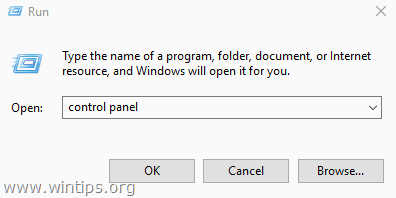
3. Ændre den Se ved til Små ikoner øverst til højre for at få vist alle elementer i kontrolpanelet.
4. Åbn Programmer og funktioner og klik derefter på Slå Windows-funktioner til eller fra fra venstre.
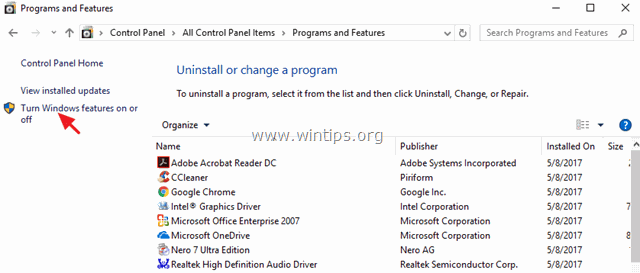
5. Udvid Komponenter fra tidligere tiders tid , Tjek NTVDM og klik på OK .
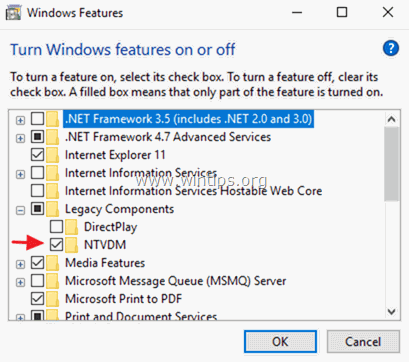
Trin 2. Aktiver Legacy-konsollen.
1. Tryk samtidig på Vind  + R for at åbne kommandoboksen Kør.
+ R for at åbne kommandoboksen Kør.
2. Type cmd for at åbne kommandoprompten.
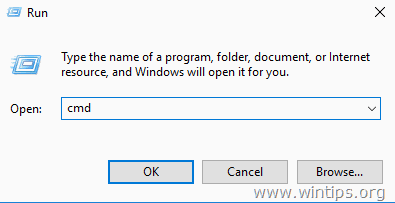
3. Højreklik på kommandoprompten øverst på bjælken (ved siden af titlen), og vælg Egenskaber .
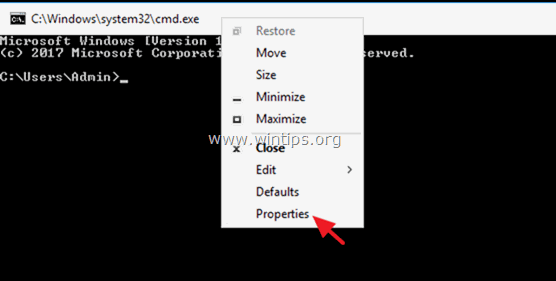
4. Kontroller den " Brug den gamle konsol (kræver relancering) ", og klik på OK .
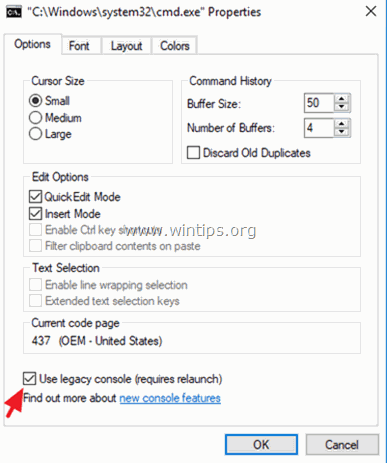
5. Luk kommandoprompt, og start dit MS-DOS-program. NTVDM-problemet skal være løst indtil nu.
Bemærk: Hvis du stadig får NTVDM-fejlen, når du kører 16 bit-programmer, skal du gå videre til næste trin.
Trin 3 (Valgfrit *). Aktiver adgang til 16-bit programmer fra registreringsdatabasen eller gruppepolitikken.
* Meddelelse: Vejledningen i dette trin er valgfri. Anvend den kun, hvis du stadig har problemer med at køre 16-bit programmer i Windows 10 (eller i Windows 7 OS).
Windows 7 og 10 Home eller Pro.
- Sådan aktiverer du adgang til 16-bit programmer på Windows 10 Home:
1. Tryk samtidig på Vind  + R for at åbne kommandoboksen Kør.
+ R for at åbne kommandoboksen Kør.
2. Type regedit og tryk på Indtast for at åbne Registreringseditor.
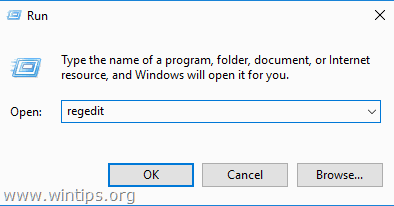
3. Naviger til denne tast fra venstre:
- HKEY_LOCAL_MACHINE\SOFTWARE\Politikker\Microsoft\Windows
4. Højreklik på Windows og vælge Ny > Nøgle .
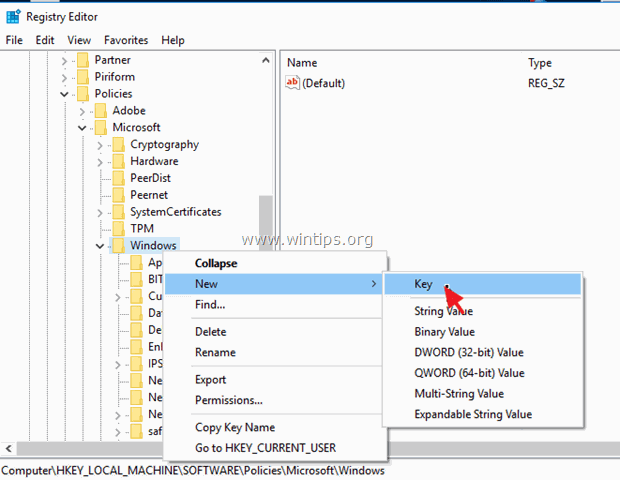
5. Navngiv den nye nøgle " AppCompat " (uden anførselstegn), og tryk på Indtast .
6. Fremhæv den AppCompat og derefter højreklikke i højre rude og vælge Ny > DWORD (32-bit) Værdi .
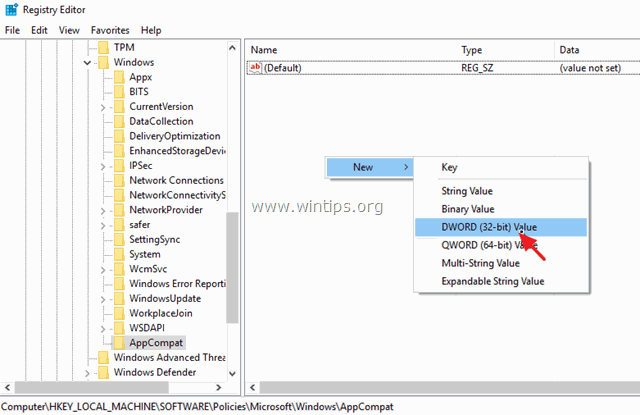
7. Navngiv den nye værdi " VDMDisallowed " (uden anførselstegn), og tryk på Indtast ..
8. Dobbeltklik på den VDMDisallowed værdi og type 0 i datafelten.

7. Klik på OK når den er færdig og luk Registreringseditor.
8. Genstart din computer.
Windows 7 og 10 Pro.
- Sådan aktiverer du adgang til 16-bit programmer på Windows 10 Pro.
1. Tryk samtidig på Vind  + R for at åbne kommandoboksen Kør.
+ R for at åbne kommandoboksen Kør.
2. Type gpedit.msc og tryk på Gå ind på for at åbne Redigeringsprogrammet for lokal gruppepolitik.
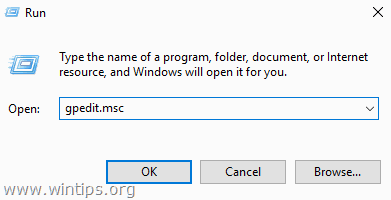
3. I Group Policy Editor navigerer du (fra venstre side) til:
- Computerkonfiguration > Administrative skabeloner > Windows-komponenter > Programkompatibilitet.
4. Dobbeltklik for at åbne Forhindrer adgang til 16-bit programmer (i den højre rude).
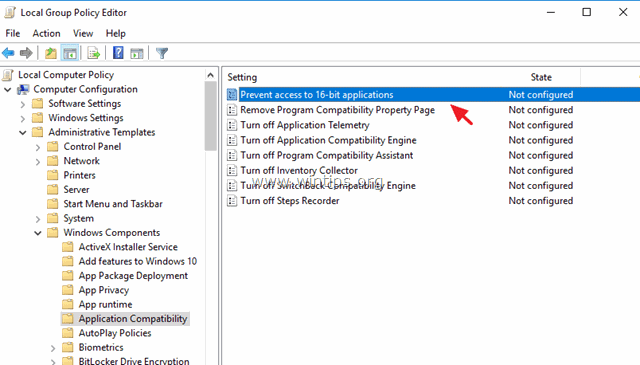
5. Klik på Deaktiveret, klik OK og luk Rediger gruppepolitik.
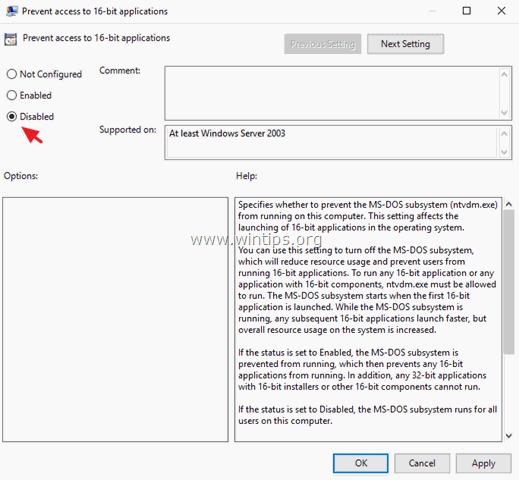
Lad mig vide, om denne guide har hjulpet dig ved at skrive en kommentar om dine erfaringer. Synes godt om og del denne guide for at hjælpe andre.

Andy Davis
En systemadministrators blog om Windows





